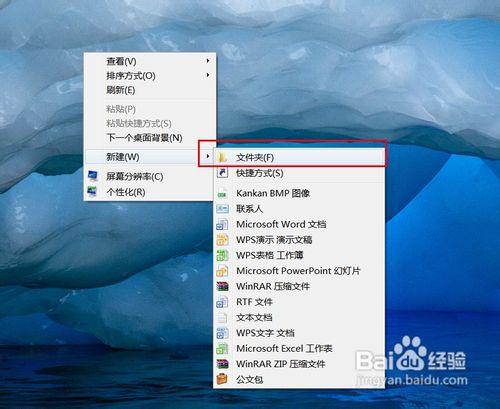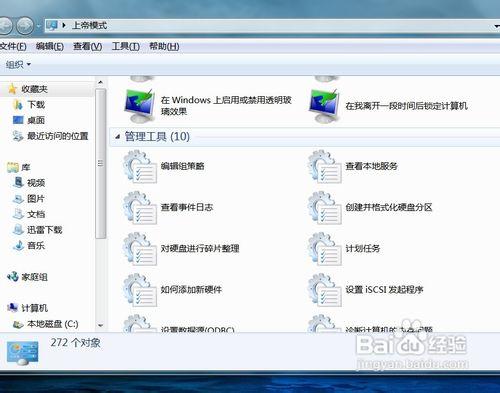Windows 7系统隐藏着许多小秘密,其中就有被炒得沸沸扬扬,传得神乎其神的“God Mode”(上帝模式),Win7系统的“上帝模式”里面包含Windows 7系统的所有设置,让用户操作更简单而已。它将控制面板的操作更加细化分类,喜欢Windows 7系统的朋友们可一定要看看哦!哈哈。
工具/原料
- Windows 7系统
方法/步骤
首先,我们对着桌面窗口击右键,选择创建一个新的文件夹。
然后我们在文件夹里面输入下面的文件夹信息“上帝模式.{ED7BA470-8E54-465E-825C-99712043E01C}”大家自己记住哦,不包含双引号。
然后桌面上,大家看到,已经成功建立了一个类似于控制面板的图标,然后图标名称被命名为上帝模式。
打开这个图标看看,你就会明白,原来这个上帝模式里面的设置是如此的清晰明了,几乎所有的电脑系统的有关设置都在里面放着,有了它,控制面板完全是弱爆了。
温馨提示:这种代码式的建立系统图标的方法还可以用到很多方面哦。比如说你的系统回收站图标不见了,可以利用下面的代码来成功建立系统图标。以下提供给大家一些常用的文件夹代码来建立常用的系统图标。
- Windows7下面大部分都还可以用:
- 回收站.{645ff040-5081-101b-9f08-00aa002f954e}
- 拨号网络.{992CFFA0-F557-101A-88EC-00DD010CCC48}
- 打印机.{2227a280-3aea-1069-a2de-08002b30309d}
- 控制面板.{21ec2020-3aea-1069-a2dd-08002b30309d}
- 网上邻居.{208D2C60-3AEA-1069-A2D7-08002B30309D}
- 图标clsid=windowsmedia 文件名.{00020c01-0000-0000-c000-000000000046}
- 无关联文件 文件名.{00021401-0000-0000-c000-000000000046}
- BMP文件 文件名.{d3e34b21-9d75-101a-8c3d-00aa001a1652}
- HTML文件 文件名.{25336920-03f9-11cf-8fd0-00aa00686f13}
- 媒体剪辑文件 文件名.{00022601-0000-0000-c000-000000000046}
- 打印机 文件名.{2227a280-3aea-1069-A2de-08002b30309d}
- 控制面板 文件名.{21ec2020-3aea-1069-A2dd-08002b30309d}
- 网上邻居 文件名.{208d2c60-3aea-1069-A2d7-08002b30309d}
- 拨号网络 文件名.{992cffa0-F557-101a-88ec-00dd010ccc48}
- 计划任务 文件名.{D6277990-4c6a-11cf-8d87-00aa0060f5bf}
- 回收站 文件名.{645ff040-5081-101b-9f08-00aa002f954e}
- Web文件夹 文件名.{Bdeadf00-C265-11d0-Bced-00a0c90ab50f}
- 历史记录 文件名.{Ff393560-C2a7-11cf-Bff4-444553540000}
- 收藏夹 文件名.{1a9ba3a0-143a-11cf-8350-444553540000}
- 预订文件夹 文件名.{F5175861-2688-11d0-9c5e-00aa00a45957}
- ActiveX高速缓存文件夹文件名.{88c6c381-2e85-11d0-94de-444553540000}
- excel.{00020810-0000-0000-C000-000000000046}
- word.{00020900-0000-0000-C000-000000000046}
- media.{00022603-0000-0000-C000-000000000046}
- CAB.{0CD7A5C0-9F37-11CE-AE65-08002B2E1262}
- 搜索-计算机.{1f4de370-d627-11d1-ba4f-00a0c91eedba}
- mht.{3050F3D9-98B5-11CF-BB82-00AA00BDCE0B}
- mshta.{3050f4d8-98B5-11CF-BB82-00AA00BDCE0B}
- 我的文档.{450D8FBA-AD25-11D0-98A8-0800361B1103}
- XML.{48123bc4-99d9-11d1-a6b3-00c04fd91555}
- 回收站(满).{5ef4af3a-f726-11d0-b8a2-00c04fc309a4}
- 回收站.{645FF040-5081-101B-9F08-00AA002F954E}
- ftp_folder.{63da6ec0-2e98-11cf-8d82-444553540000}
- 网络和拨号连接.{7007ACC7-3202-11D1-AAD2-00805FC1270E}
- 写字板文档.{73FDDC80-AEA9-101A-98A7-00AA00374959}
- Temporary Offline Files Cleaner.{750fdf0f-2a26-11d1-a3ea-080036587f03}
- 用户和密码.{7A9D77BD-5403-11d2-8785-2E0420524153}
- Internet 临时文件.{7BD29E00-76C1-11CF-9DD0-00A0C9034933}
- 已下载的程序文件的清除程序.{8369AB20-56C9-11D0-94E8-00AA0059CE02}
- 公文包.{85BBD920-42A0-1069-A2E4-08002B30309D}
- ActiveX 高速缓存文件夹.{88C6C381-2E85-11D0-94DE-444553540000}
- mail.{9E56BE60-C50F-11CF-9A2C-00A0C90A90CE}
- 历史记录.{FF393560-C2A7-11CF-BFF4-444553540000}
- 目录.{fe1290f0-cfbd-11cf-a330-00aa00c16e65}
- Internet Explorer.{FBF23B42-E3F0-101B-8488-00AA003E56F8}
- Snapshot File.{FACB5ED2-7F99-11D0-ADE2-00A0C90DC8D9}
- 预订文件夹.{F5175861-2688-11d0-9C5E-00AA00A45957}
- MyDocs Drop Target.{ECF03A32-103D-11d2-854D-006008059367}
- Policy Package.{ecabaebd-7f19-11d2-978E-0000f8757e2a}
- 搜索结果.{e17d4fc0-5564-11d1-83f2-00a0c90dc849}
- 添加网上邻居.{D4480A50-BA28-11d1-8E75-00C04FA31A86}
- Paint.{D3E34B21-9D75-101A-8C3D-00AA001A1652}
- 管理工具.{D20EA4E1-3957-11d2-A40B-0C5020524153}
- 字体.{D20EA4E1-3957-11d2-A40B-0C5020524152}
- Web Folders.{BDEADF00-C265-11d0-BCED-00A0C90AB50F}
- DocFind Command.{B005E690-678D-11d1-B758-00A0C90564FE}
- 脱机文件夹.{AFDB1F70-2A4C-11d2-9039-00C04F8EEB3E}
如何开启Windows 7系统的上帝模式?http://t.jinritoutiao.js.cn/JRQXTy/
转载请注明:徐自远的乱七八糟小站 » 如何开启Windows 7系统的上帝模式?